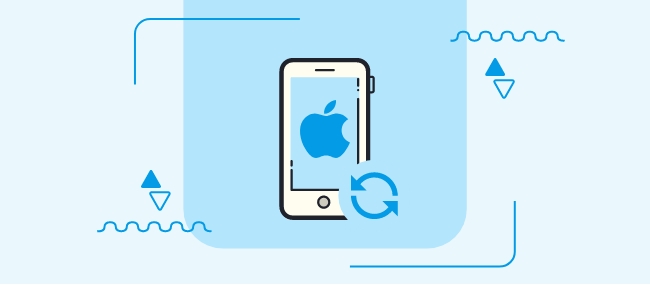
چگونه آیفون خود را آپدیت کنیم؟ | راهنمای جامع
۱۲ خرداد ۱۴۰۳
زمان مطالعه: 7 دقیقه
آپدیت کردن آیفون به آخرین نسخه iOS، مزایای بسیاری از جمله رفع اشکالات امنیتی، بهبود عملکرد و دسترسی به ویژگیهای جدید را به همراه دارد. در این مقاله، به طور کامل به روشهای مختلف آپدیت آیفون میپردازیم.
روشهای آپدیت کردن آیفون
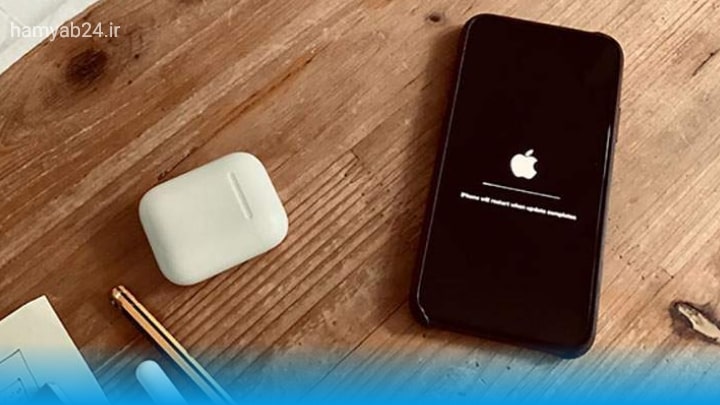
1. آپدیت از طریق تنظیمات:
این سادهترین روش برای آپدیت آیفون است.
مراحل:
- تنظیمات را باز کنید.
- به General بروید.
- Software Update را انتخاب کنید.
- آیفون به طور خودکار به دنبال آپدیت های موجود میگردد.
- اگر آپدیت جدیدی در دسترس باشد، میتوانید آن را دانلود و نصب کنید.
- برای دانلود آپدیت از طریق Wi-Fi مطمئن شوید که به اینترنت متصل هستید.
- میتوانید آپدیت را به طور خودکار دانلود و نصب کنید یا زمان آن را بعداً تعیین کنید.
2. آپدیت از طریق iTunes:
میتوانید از iTunes برای آپدیت آیفون خود در کامپیوتر استفاده کنید.
مراحل:
- iTunes را در کامپیوتر خود باز کنید.
- آیفون خود را با کابل USB به کامپیوتر وصل کنید.
- در iTunes، بر روی آیکون آیفون خود کلیک کنید.
- در بخش Summary، بر روی Check for Update کلیک کنید.
- اگر آپدیت جدیدی در دسترس باشد، میتوانید آن را دانلود و نصب کنید.
- برای دانلود آپدیت از طریق iTunes، مطمئن شوید که به اینترنت متصل هستید.
3. آپدیت با استفاده از Recovery Mode:
در صورتی که آیفون شما به طور کامل قفل شده است و به هیچ وجه پاسخ نمیدهد، میتوانید از Recovery Mode برای آپدیت آن استفاده کنید.
هشدار: استفاده از Recovery Mode تمام اطلاعات موجود در آیفون شما را پاک میکند.
مراحل:
- مراحل مربوط به مدل آیفون خود را در https://support.apple.com/en-us/118106 دنبال کنید.
- آیفون خود را به کامپیوتر وصل کنید و iTunes را باز کنید.
- iTunes آیفون شما را در Recovery Mode شناسایی می کند.
- مراحل on-screen را برای آپدیت آیفون خود با استفاده از iTunes دنبال کنید.
نکات مهم درباره آپدیت کردن آیفون
- قبل از آپدیت آیفون، از اطلاعات خود بکاپ بگیرید.
- برای آپدیت از طریق Wi-Fi مطمئن شوید که به اینترنت متصل هستید.
- اگر با مشکل آپدیت مواجه شدید، می توانید با پشتیبانی اپل تماس بگیرید.
نکات تکمیلی:
- خاموش کردن خودکار: میتوانید با رفتن به تنظیمات > General > Auto-Lock، زمان خاموش شدن خودکار صفحه نمایش آیفون را تعیین کنید.
- خاموش کردن Siri: اگر نمیخواهید با گفتن “Hey Siri” آیفون خود را روشن کنید، میتوانید Siri را در تنظیمات > General > Siri غیرفعال کنید.
- عیب یابی: اگر آیفون شما به طور مرتب خاموش میشود، ممکن است مشکل سخت افزاری یا نرم افزاری داشته باشد. در این صورت، باید با پشتیبانی اپل تماس بگیرید.
بیشتر بخوانید: آموزش ریست فکتوری آیفون با دکمه
مراحل بعد از آپدیت آیفون
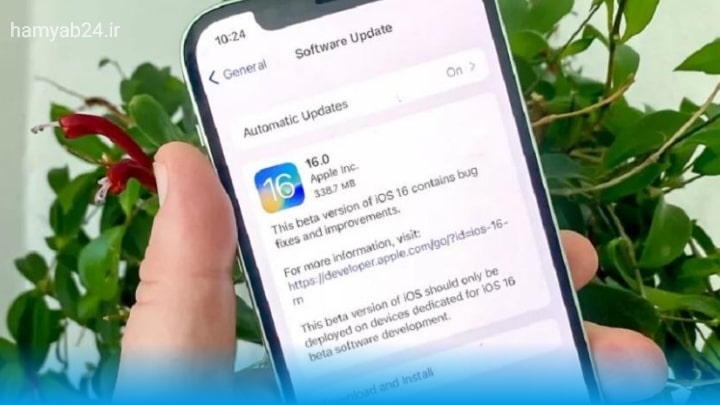
پس از آپدیت آیفون به آخرین نسخه iOS، انجام مراحلی برای اطمینان از عملکرد صحیح و بهینه دستگاه توصیه میشود. در اینجا به برخی از این مراحل اشاره می کنیم:
1. بررسی آپدیت:
- به تنظیمات > General > Software Update بروید.
- مطمئن شوید که آخرین نسخه iOS نصب شده است.
2. ریستارت کردن آیفون:
- پس از آپدیت، آیفون خود را ریستارت کنید تا تغییرات اعمال شوند.
- برای ریستارت، دکمه پاور (یا پاور و افزایش صدا) را فشار دهید و نگه دارید تا اسلایدر ظاهر شود. سپس اسلایدر را به سمت راست بکشید.
3. بررسی تنظیمات:
- به تنظیمات بروید و بخش های مختلف را بررسی کنید تا مطمئن شوید که تنظیمات دلخواه شما حفظ شده است.
- به خصوص به بخش های مربوط به نوتیفیکیشن ها، صداها، والپیپر و حریم خصوصی توجه کنید.
4. بررسی اپلیکیشن ها:
- برنامه های خود را باز کنید و مطمئن شوید که به درستی کار می کنند.
- در صورت بروز مشکل، می توانید برنامه ها را آپدیت یا ریستارت کنید.
5. آپدیت اپلیکیشن ها:
- به App Store بروید و به روز رسانی های موجود برای برنامه های خود را بررسی کنید.
- مطمئن شوید که تمام برنامههای خود را به آخرین نسخه آپدیت کنید.
6. بکاپ گیری:
- از اطلاعات خود بکاپ بگیرید تا در صورت بروز مشکل، بتوانید آنها را بازیابی کنید.
- میتوانید از iCloud یا iTunes برای بکاپ گیری استفاده کنید.
7. رفع مشکلات:
- اگر پس از آپدیت با مشکلی مواجه شدید، میتوانید به وب سایت پشتیبانی اپل مراجعه کنید یا با آنها تماس بگیرید.
بیشتر بخوانید: چطور آیفون را خاموش کنیم؟
انتخاب کشور بعد از آپدیت آیفون
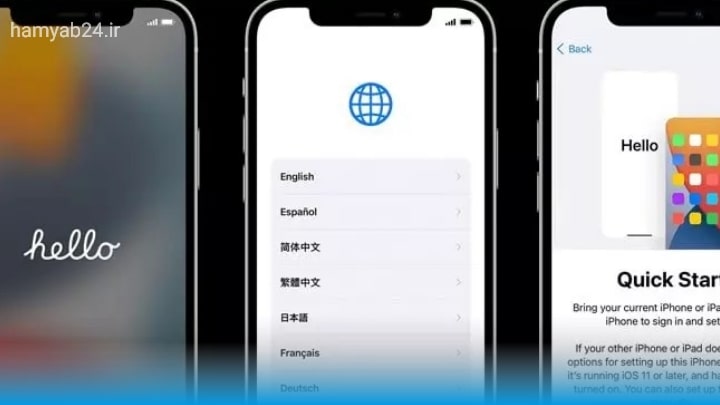
انتخاب کشور در اپل آیدی به عوامل مختلفی بستگی دارد، از جمله:
- منطقه جغرافیایی: شما باید کشوری را انتخاب کنید که در آن زندگی میکنید یا به طور منظم به آن سفر میکنید.
- دسترسی به محتوای اپ استور: محتوای موجود در اپ استور در هر کشور متفاوت است. برای مثال، ممکن است برخی از برنامهها یا آهنگها فقط در کشورهای خاصی در دسترس باشند.
- روش پرداخت: روشهای پرداخت پذیرفته شده در اپ استور با توجه به کشور انتخابی شما متفاوت خواهد بود.
توصیه کلی
به طور کلی، انتخاب کشور آمریکا مزایای زیادی دارد، از جمله:
- دسترسی به گسترده ترین محتوای اپ استور: اپ استور آمریکا به عنوان بزرگترین اپ استور، طیف وسیعی از برنامه ها، بازیها، فیلمها و موسیقی را ارائه میدهد.
- قابلیت استفاده از کارت های اعتباری و دبیت بین المللی: بسیاری از کارتهای اعتباری و دبیت ایرانی در اپ استور آمریکا قابل استفاده هستند.
- ارائه برخی خدمات رایگان: برخی از خدمات اپل، مانند iCloud Photos، در کشور آمریکا به صورت رایگان ارائه میشوند.
انتخاب کشور دیگر
با این حال، ممکن است دلایل دیگری برای انتخاب کشور دیگری به غیر از آمریکا داشته باشید، مانند:
- محدودیت های قانونی: برخی از کشورها محدودیت هایی برای استفاده از خدمات اپل اعمال می کنند.
- قیمت گذاری: قیمت برنامه ها و محتوای اپ استور در هر کشور متفاوت است.
- دسترسی به روش های پرداخت محلی: اگر می خواهید از روش های پرداخت محلی مانند کارت های بانکی یا پلتفرم های پرداخت آنلاین استفاده کنید، باید کشوری را انتخاب کنید که این روش ها را پشتیبانی می کند.
تغییر کشور اپل آیدی
در صورت نیاز، می توانید بعد از آپدیت آیفون، کشور اپل آیدی خود را تغییر دهید. برای این کار، مراحل زیر را دنبال کنید:
- وارد تنظیمات آیفون خود شوید.
- روی نام خود در بالای صفحه ضربه بزنید.
- روی iTunes & App Store ضربه بزنید.
- روی Apple ID خود ضربه بزنید و سپس View Apple ID را انتخاب کنید.
- روی Country/Region ضربه بزنید و سپس Change Country or Region را انتخاب کنید.
- کشور مورد نظر خود را انتخاب کنید و اطلاعات مربوطه را وارد کنید.
توجه: تغییر کشور اپل آیدی ممکن است باعث پاک شدن اطلاعاتی مانند لیست دانلودها و اعتبار حساب شما شود.
آیا میدانید در صورت سرقت گوشی خود آن را چطور باید ردیابی کنید؟ از اینجا در مورد بهترین روش ردیابی گوشی اپل اطلاعات کسب کنید.
درنهایت
در این متن نحوه آپدیت کردن آیفون را به شما یاد دادیم. همچنین انتخاب کشور بعد از آپدیت آیفون را بررسی کردیم. اگر سوال یا نظری دارید برایمان کامنت بگذارید.







